pospal 银豹收银系统-云顶集团7610官方网站
- 通讯秤
- 条码秤(串口)
- 条码秤(网口)
-
一、使用串口线将通讯秤与收银机连接起来
二、开启通讯秤并设置
在银豹收银系统中选择: 设置->电子秤管理 ,如下图,开启通讯秤选择为是,然后选择
通讯秤类型,串口波特 率一般选择 9600 ,串口号根据实际情况而定(可右击计算机->设备
管理器查看)
收银系统设置
三、在通讯秤开启数据传输
打开通讯秤的开关,同时按 清除 和 6 ,再按 2 ,再点击 累计 ,如下,这样就可以把数据
传输到收银软件
同时按下 清除 和 6

按下 2
按下 累计 后显示0.00
四、测试使用四
点击某个商品,放上物品到通讯秤上,在银豹收银系统中观察数量是否变化,如果未变化,
交接班后再进入查看 -
一、 使用串口线将条码秤和收银机连接起来
二、 设置通讯模式
打开收银机,安装条码秤客户端(上位机软件),安装完成以后进入设置界面,选择: 通讯设置->通讯模式
设置 通讯模式
三、 将通讯模式选择为串行
设置 串行 模式
四、 输入所用的条码秤的串口号
在客户端进行串行设置,选择: 通讯设置->串行设置 ,在地址栏输入条码秤的串口号

设置 串行号
五、 修改标签设置
选择: 基础设置->标签设置 ,在以下界面中,根据您的实际情况在左边组件中勾选所需显示的内容;在右上角双击默认的尺寸,可得到如下图“修改标签大小”对话框,根据您的标签纸进行标签大小的修改;在右下方 文本1 表示店名相关设置,“ t ”表示店名,即下图中示例标签中的 红色字体 部分

修改 标签 设置
六、 输入商品信息
选择: 基础设置->商品设置 ,在商品信息界面可以使用下图中的导入进行批量输入(商品条码或编码 必须为7位 ),也可以手动输入各商品信息,需要注意的是 plu编号 表示的是某个商品在条码秤上的代号,以下图为例,在条码秤输入1表示现在秤重样品一

输入 商品 信息
若使用 导入 功能,则首先点击上图的导出,得到模板,同时在银豹云后台如下图 导出 商品资料,将 导出 的资料的对应列(如商品编码)复制到模板中,然后将该模板文件重新 导入 客户端即可

收银系统导入 商品 信息
若手动输入则需要将商品信息导出到银豹云后台中,如下图,在客户端导出商品信息后,在银豹云后台中下载模板并填入对应的列,最后将填好的文件导入银豹云后台即可
导出 商品
导入 收银系统
七、 商品资料传送到条码秤
商品资料建好以后,点击下载,将资料传输到条码秤。下载完成以后出现右边这个对话框,完成即可。
下载 商品信息
下载 成功 信息
八、 查看或修改条码秤规则
在客户端选择: 基础参数->系统设置 ,在如下窗口中确认您的条码规则

查看 条码规则
九、 在银豹收银系统中设置条码规则
打开银豹收银系统,选择: 设置->电子秤管理 ,在如下设置界面中选择与上图相同的条码规则即可

设置 条码规则
十、 设置完成,在条码秤按出plu编码即可实现收银
-
一、将条码秤用网线连接至路由器
二、修改条码秤ip地址
修改条码秤ip地址,使条码秤和收银机ip地址在同一个网段(即ip地址前三位(红字部分)必须一致,如 192.168.125 .125和 192.168.125 .58)。条码秤ip设置:
1.开启条码秤后,在条码秤键盘按下: 功能->9002->确认 ,按下功能后,屏幕显示“func”如下方右边图片显示;

按下 功能

显示func
输入9002后得到下图:

输入 9002
确认 后进入ip设置,显示地址的第一位(1addr表示第一位)。
ip设置
2.进入ip设置模式,对于每一位数字,如不需要修改,则直接点击 去皮 ,进入下一位数字档(如下图);如需要修改,则键入数字后点击 去皮 ,全部修改完成点击 确认 即可

按下 去皮
继续 ip设置
三、设置通讯模式
打开收银机,安装条码秤客户端(上位机软件),安装完成以后进入设置界面,选择: 通讯设置->通讯模式

四、将通讯模式选择为以太网

通讯模式 设置
五、输入所用的条码秤ip
在客户端进行以太网设置,选择: 通讯设置->以太网设置 ,在地址栏输入上面设置的条码秤ip地址,并将状态选择为使用,对于其它无用或不存在的条码秤,按下图将状态选择为 禁用

以太网 设置
六、条码秤网卡设置
在客户端进行网卡设置,选择: 通讯设置->秤网卡设置 ,在弹出窗口中点击 搜索 ,得到下图后 保存
秤网卡 设置
七、修改标签设置
选择: 基础设置->标签设置 ,在以下界面中,根据您的实际情况在左边组件中勾选所需显示的内容;在右上角双击默认的尺寸,可得到如下图“修改标签大小”对话框,根据您的标签纸进行标签大小的修改;在右下方 文本1 表示店名相关设置,“ t ”表示店名,即下图中示例标签中的 红色字体 部分
标签 设置
八、输入商品信息
选择: 基础设置->商品设置 ,在商品信息界面可以使用下图中的导入进行批量输入(商品条码或编码必须为 7位 ),也可以手动输入各商品信息,需要注意的是 plu编号 表示的是某个商品在条码秤上的代号,以下图为例,在条码秤输入1表示现在秤重样品一
标签 设置
若使用导入功能,则首先点击上图的 导出 ,得到模板,同时在银豹云后台如下图导出商品资料,将导出的资料的对应列(如商品编码)复制到模板中,然后将该模板文件重新 导入 客户端即可

收银系统导出 商品模板
若手动输入则需要将商品信息导出到银豹云后台中,如下图,在客户端 导出 商品信息后,在银豹云后台中下载模板并填入对应的列,最后将填好的文件 导入 银豹云后台即可

上位机导出建好的 商品资料

收银系统导入修改好的 商品资料
九、商品资料传送到条码秤
商品资料建好以后,点击 下载 ,将资料传输到条码秤。下载完成以后出现右边这个对话框,完成即可。

下载 商品资料
下载成功
十、查看或修改条码秤规则
在客户端选择: 基础参数->系统设置 ,在如下窗口中确认您的条码规则
查看 条码秤规则
十一、在银豹收银系统中设置条码规则
打开银豹收银系统,选择: 设置->电子秤管理 ,在如下设置界面中选择与上图相同的条码规则即可

收银系统 设置秤规则
十二、设置完成,在条码秤按出plu编码即可实现收银
 微信咨询
微信咨询
准动网络科技(厦门)有限公司云顶集团3118acm登录入口的版权所有